| Oracle® Enterprise Manager Cloud Control管理者ガイド 13cリリース1 E70363-03 |
|
 前 |
 次 |
定期的な(予測できる)間隔で、ターゲットに異なるワークロードが発生する監視状況があります。このような状況では、静的なアラートしきい値では正確な結果が得られません。たとえば、日中はオンライン・トランザクション処理(OLTP)を実行していて、夜間にバッチ処理を実行するデータベースの正確なアラートしきい値は異なります。同様に、平日と週末など、期間が異なれば、データベースのワークロードは変わります。これらの2つの状況で、しきい値が固定された静的な値であれば、間違ったアラート・レポートが生成される可能性があります。
高度なしきい値を使用すると、適応(自己調整)または時間ベース(静的)のアラートしきい値を定義し管理できます。
この章の内容は次のとおりです。
高度なしきい値は、Enterprise Managerコンソールから管理します。「高度なしきい値管理」ページでは、時間ベースの静的しきい値と適応しきい値を作成できます。このページにアクセスするには、次の手順を実行します。
ターゲットのホームページ(ホストなど)から、メトリック・コレクションおよび設定ページに移動します。
「関連リンク」リージョンから、「高度なしきい値管理」をクリックします。
「高度なしきい値管理」ページが表示されます。
適応しきい値は、ターゲットのワークロード状態に適応するように静的に計算されたしきい値です。適応しきい値は、すべてのターゲット(エージェントおよびリポジトリの両方が監視するターゲット)に適用されます。
主要概念
適応しきい値の作成は、次の主要概念に基づきます。
パフォーマンス評価を目的として、ベースライン期間は、システムの通常動作を特性付けるために使用される期間を表します。ベースライン期間のシステム動作を、別の期間に測定されたシステム動作と比較します。
ベースライン期間には、次の2つのタイプがあります。
変動ウィンドウ・ベースライン期間: 変動ウィンドウ・ベースライン期間は現在の日付より前の一定の日数として定義されます。この日数で構成されるウィンドウは、現在時刻とともに移動する変動期間を形成します。Enterprise Managerで変動ウィンドウ・ベースラインを定義するために使用できる日数は、次のとおりです。
7日
14日
21日
30日
例: 変動ウィンドウ・ベースラインを作成するときに、期間として7日の追跡期間を指定したと想定します。この状況では、直前の7日間が本日のすべてのメトリックを観測および比較するためのベースライン期間になります。明日になると、この参照期間から最も古い日が削除され、当日(つまり、翌日)が追加されます。
変動ウィンドウ・ベースラインを使用すると、現在のメトリック値を最近観測された履歴と比較できるので、時間経過に伴うシステムの変化にベースラインを合わせることができます。変動ウィンドウ・ベースラインは、予測可能なワークロード・サイクルを持つシステムに適しています。
|
注意: Enterprise Managerによる変動ウィンドウ統計の計算は、日をサンプリングすることなく、毎日実行されます。 |
デフォルトでは、適応しきい値メトリックはすぐに使用できません。Enterprise Managerで使用できるようにするには、定義してシステムに追加(登録)する必要があります。すべてのメトリックに適応しきい値を割り当てられるわけではありません。適応しきい値メトリックは、次のカテゴリのいずれかに分類される必要があります。
負荷
LoadType
使用率
レスポンス
「高度なしきい値管理」ページから、適応しきい値メトリックを登録できます。
ターゲットのメニュー(この例では「Host」を使用)から、「モニタリング」を選択し、「メトリックと収集設定」を選択します。
「関連リンク」領域で、「高度なしきい値管理」をクリックします。「高度なしきい値管理」ページが表示されます。
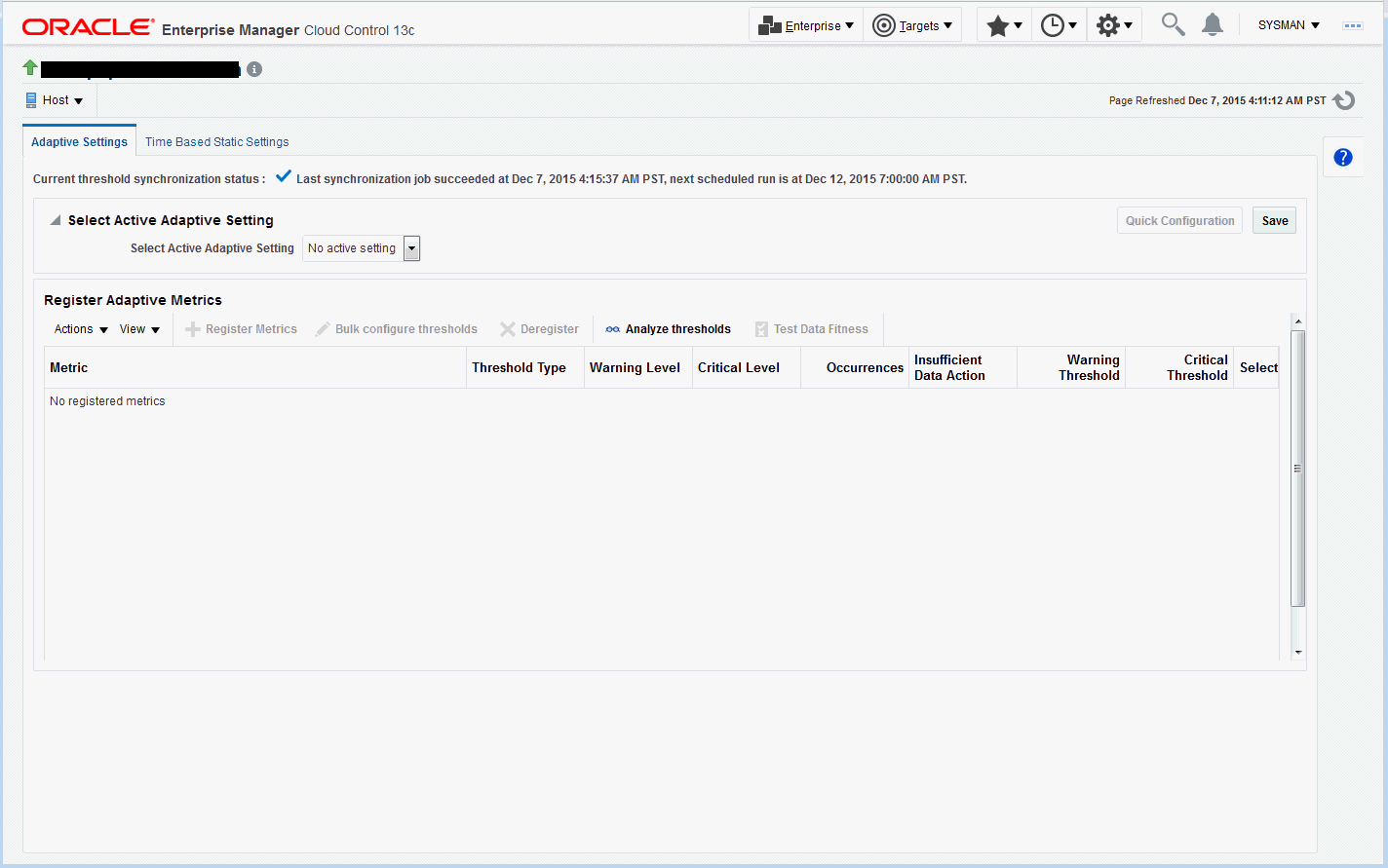
「アクティブな適応設定の選択」メニューから、「変動ウィンドウ」を選択すると、その他のコントロールが表示され、適応しきい値を計算するために使用される、変動ウィンドウの「しきい値変更頻度」と「累積された追跡データ」を定義できます。
しきい値変更頻度(ターゲットのタイムゾーン使用)
なし: 過去のデータを使用して1セットのしきい値が計算されます。このしきい値のセットは1週間有効です。
日中と夜間との間、または終日を通して使用状況のパターンに変化がない場合は、「なし」を使用する必要があります。
日中/夜間単位: 過去のデータを使用して、しきい値の2つのセット(日中と夜間)が計算されます。日中のしきい値は前日の日中のデータを使用して計算され、夜間のしきい値は前日の夜間のデータを使用して計算されます。しきい値は、毎日毎晩変更されます。
日中の時間帯と夜間の時間帯との間に明確なパフォーマンスと使用状況の違いがある場合は、「日中/夜間単位」オプションを使用する必要があります。
平日/週末単位: 過去のデータを使用して、しきい値の2つのセット(平日と週末)が計算されます。平日のしきい値は、前の平日のデータを使用して計算されます。週末のしきい値は、前の週末のデータを使用して計算されます。しきい値は、平日の開始時と、週末の開始時に変更されます。
平日および週末当たりの日中/夜間単位: 過去のデータを使用して、しきい値の4つのセットが計算されます。平日の日中しきい値は、以前の平日の日中データを使用して計算され、平日の夜間しきい値は以前の平日の夜間データを使用して計算されます。週末の日中しきい値は、以前の週末の日中データを使用して計算され、週末の夜間しきい値は以前の週末の夜間データを使用して計算されます。しきい値は、毎日毎晩変更されます。
平日の日中(7a.m.から7p.m.)
週末の日中(7a.m.から7p.m.)
平日の夜間(7p.m.から7a.m.)
週末の夜間(7p.m.から7a.m.)
曜日単位: 曜日ごとに、7セットのしきい値が計算されます。しきい値は、前週の同じ曜日のデータを使用して計算されます。しきい値は、毎日変更されます。
「曜日単位」は、曜日ごとに使用状況が大きく異なる場合に使用する必要があります。
曜日当たりの日中/夜間単位: 各曜日の日中と夜間に対して、14セットのしきい値が計算されます。「日中」しきい値は前週の同じ曜日の日中データを使用して計算され、「夜間」しきい値は前週の同じ曜日の夜間データを使用して計算されます。しきい値は、各曜日の日中と夜間で変更されます。
累積された追跡データ
メトリック・データが収集される期間の合計時間です。7日、14日、21日および28日のいずれかを選択できます。通常は、データが多いほど正確なしきい値を計算できるため、大きい値を選択してください。
「保存」をクリックして確定します。「適応メトリックの登録」リージョンで、「メトリックの登録」ボタンがアクティブになります。「メトリックの登録」をクリックします。「メトリック・セレクタ」ダイアログが表示されます。
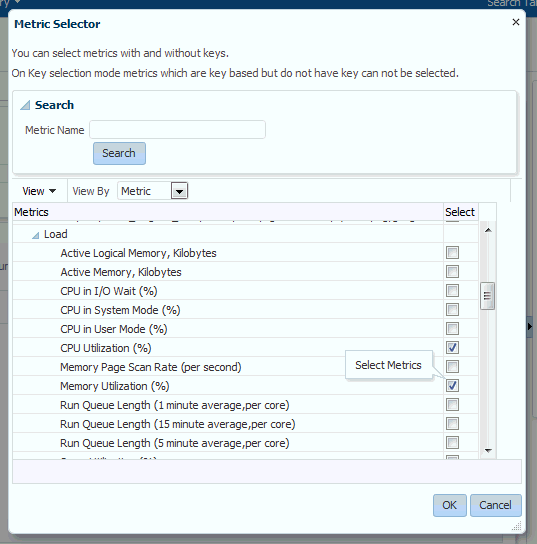
希望するメトリックを選択して、「OK」をクリックします。選択したメトリックがこのターゲットの適応設定に追加されることを伝える確認ダイアログが表示されます。「はい」をクリックして、アクションを確認します。選択したメトリックが、「適応メトリックの登録」リージョンに表示されます。
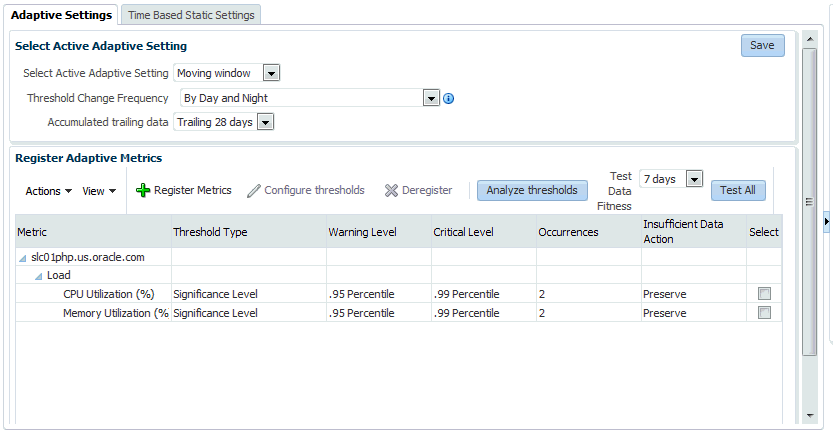
適応メトリックとして登録した各メトリックは、しきい値を構成するために選択できます。メトリックを最初に登録したとき、デフォルトでは、Enterprise Managerによって「重大レベル」が有効化され、警告のしきい値が95パーセンタイル、クリティカルのしきい値が99パーセンタイルに設定されます。
適応メトリックを登録したら、次に、事前定義済しきい値が監視要件を満たさない場合に、しきい値を構成できます。
適応しきい値を構成するには、次の操作を行います。
「適応メトリックの登録」リージョンから、構成するメトリックを選択して、「しきい値の一括構成」をクリックします。「しきい値の構成」ダイアログが表示されます。
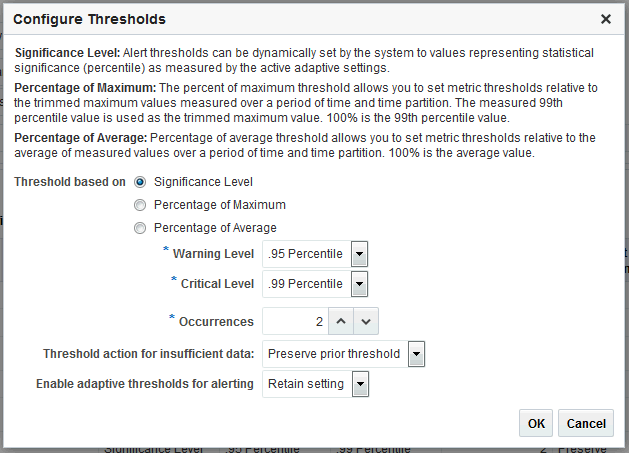
しきい値のベースを指定するかどうかを次から選択します。
重大レベル: 重大レベルをベースにするしきい値では、統計的な関連性を使用して、現在の値が統計的異常値であるかどうかを判断します。アラートのために重大レベルを使用する一番の理由は、ユーザーがしきい値をただ設定するだけではなく、メトリック値の統計上の外れ値を検出しようとするためです。つまり、しきい値はパーセンタイルがベースになります。たとえば、重大レベルを警告しきい値に対して.95に設定すると、収集したメトリック値の5%がこの値の範囲外となり、この値を超える任意の現在値がアラートをトリガーするようにメトリックしきい値が設定されます。.98や.99など、より高い重大レベルを設定するほど、トリガーされるアラートは少なくなります。
最大パーセント: これらのタイプのしきい値では、選択された期間にわたって測定された最大値の指定されたパーセントに基づいて、しきい値が計算されます。現在値が指定した最大パーセント以上になると、最大パーセント・ベースのアラートが生成されます。たとえば、ある時間グループで1000の最大値が測定され、105が警告レベルとして指定されている場合、1050 (1000の105%は1050)を超える値はアラートを生成します。
平均パーセンテージ。時間のグループ化およびバケット処理に基づいて、しきい値の平均が計算され、一定期間および時間パーティションの間測定された値の平均に関連するメトリックしきい値を設定できます。平均値は100%です。
すべてのタイプのアラートに対して、アラートの生成に先立ってメトリックがしきい値を超えることが許容される回数を示す「発生」パラメータを指定できます。
しきい値のクリア: 選択したメトリックのしきい値がクリアされます。アラートは生成されません。メトリックのしきい値を設定する必要はないが、履歴データを削除したくない場合に、このオプションを使用してください。重要: メトリックを登録解除すると履歴データが削除されます。
選択したオプションに応じて、「警告」、「クリティカル」および「発生」の設定オプションは異なります。
計算された平均値に偏差を設定できます。
「不十分なデータに対するしきい値の処理」メニューでは、有効なメトリックしきい値を計算するために必要なデータが不十分である場合に、Enterprise Managerにより実行される適切なアクションを設定できます。「前のしきい値を保持」と「アラートの抑止」の2つのオプションが利用できます。
「最大許容しきい値」では、超えた場合にクリティカル・アラートが生成されるしきい値の上限を設定できます。最大値の25%未満になると、警告アラートが自動的に生成されます。
「OK」をクリックして、変更を設定します。
Enterprise Managerでは、適応しきい値設定を使用して正確なターゲット・ワークロードメトリックしきい値の一致が決定されますが、それでも、メトリック・サンプリング・スケジュールを実際のターゲット・ワークロードに一致させる必要があります。たとえば、変動ウィンドウ・ベースライン期間(「変動ウィンドウ・ベースライン期間」を参照)がターゲット・ワークロードに一致する必要があります。一部の状況では、実際のターゲット・ワークロードが不明で、適応しきい値の設定が問題となることがあります。
適応しきい値の有効性を確認するために、Enterprise Managerでは、様々な適応設定を使用してしきい値を分析し、設定が正しいかどうかを確認できます。
既存の適応しきい値を分析するには、次の操作を行います。
「適応メトリックの登録」リージョンから、「しきい値の分析」をクリックします。
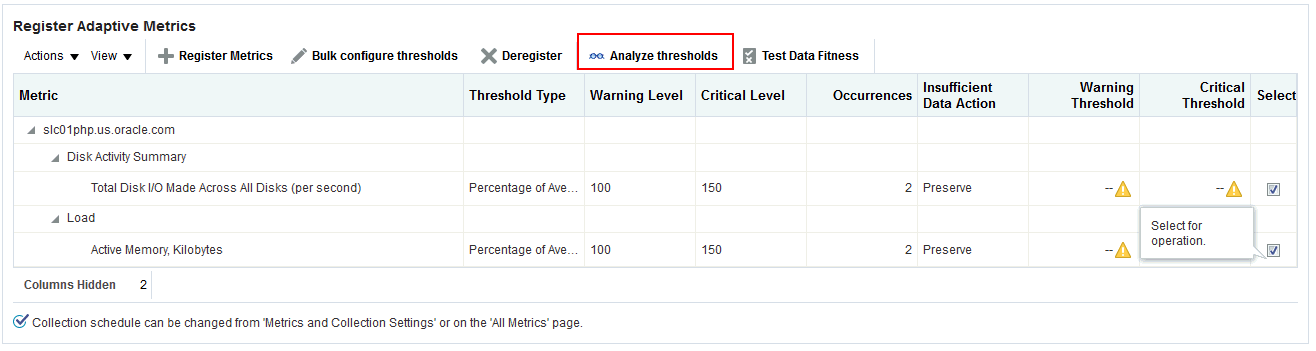
履歴メトリック・データのグラフ(各メトリックに1つ)を含む「しきい値の分析」ページが表示されます。
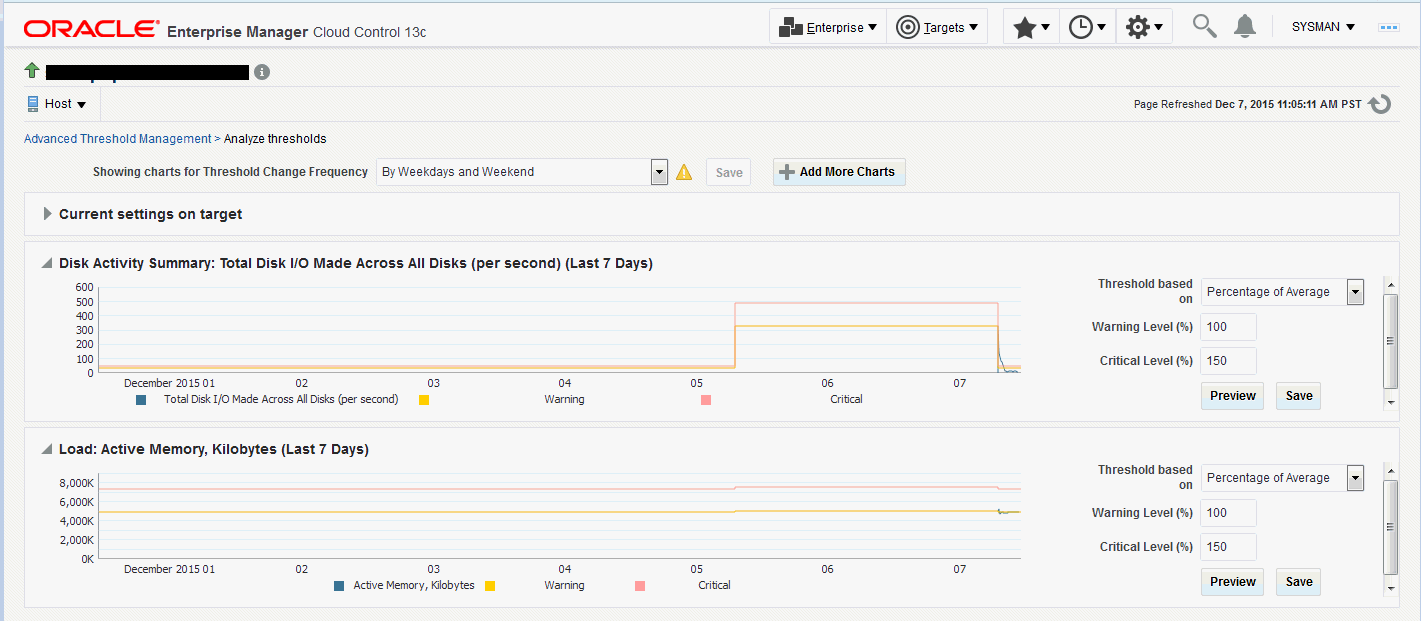
適応しきい値パラメータを変更して、メトリックしきい値設定をターゲット・ワークロードに厳密に一致させます。次の適応メトリック・パラメータをテストできます。
しきい値変更頻度
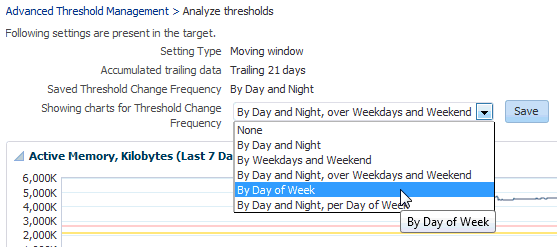
しきい値のベース

メトリックの警告とクリティカルのしきい値
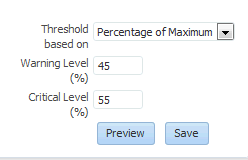
「しきい値変更頻度」または個々のメトリックに対する変更が終了したら、「保存」をクリックして、新しいパラメータを設定します。
適応メトリックしきい値は一定期間におけるデータの統計サンプリングを利用するので、しきい値の精度は、収集されたデータの量と質に依存します。このため、しきい値が有効になるためには、十分な量のメトリック・データを収集する必要があります。適応しきい値に登録されたメトリック用のデータが十分に収集されているかどうかを確認するには、「テスト・データの適合性」機能を使用します。
「登録済の適応メトリック」リージョンで、「テスト・データの適合性」をクリックします。
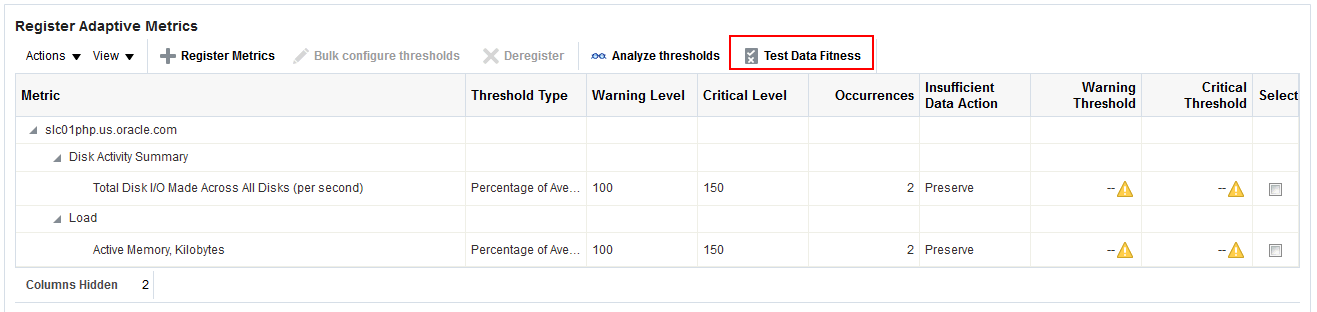
Enterprise Managerにより適応しきい値メトリックが評価され、結果が「テスト・メトリック」ウィンドウに表示されます。
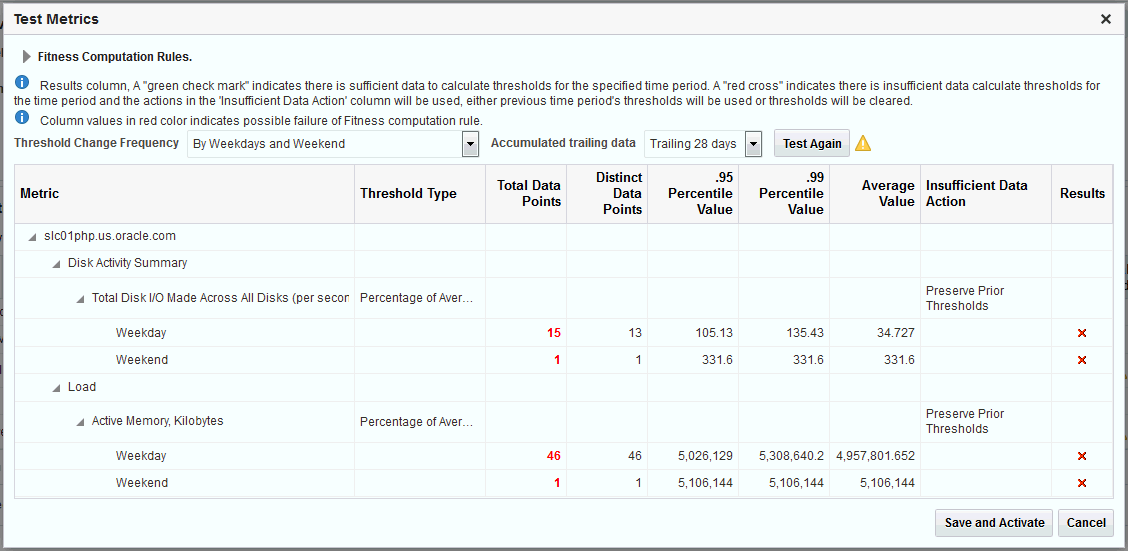
適応しきい値を計算するためのデータが十分に収集されていると、結果列に緑色のチェックが表示されます。データが十分に収集されていない場合は、赤色のxが結果列に表示されます。この状況を解決するには、累積追跡データ・ウィンドウを長くすることをお薦めします。また、メトリック・データを収集する頻度を増やすこともできます。
結果の確認が終了したら、「保存してアクティブ化」をクリックします。
特定のメトリックが適応しきい値として必要なくなった場合、それらのメトリックをいつでも登録解除できます。適応しきい値メトリックを登録解除するには、次の操作を行います。
「適応メトリックの登録」リージョンから、登録解除するメトリックを選択します。
「登録解除」を選択します。ターゲットの適応設定からメトリックを削除する操作を続行するかを確認するダイアログが表示されます。
「はい」をクリックします。
モニタリング・テンプレートを使用して、環境内のターゲット間で幅広く適応しきい値を適用できます。たとえば、モニタリング・テンプレートを使用して、すべてのホスト・ターゲットのCPU使用率メトリックの適応しきい値設定を適用できます。
モニタリング・テンプレートを使用して適応しきい値を適用するには、次の手順を実行します。
適応しきい値設定をすでに有効にしているターゲットからテンプレートを作成します。
「エンタープライズ」メニューから、「モニタリング」、「モニタリング・テンプレート」の順に選択します。モニタリング・テンプレート・ページが表示されます。
「作成」をクリックします。モニタリング・テンプレートの作成: モニタリング設定のコピー・ページが表示されます。
すでに設定されている適応しきい値のターゲットを選択して、「続行」をクリックします。
テンプレートの名前を入力して、短い説明を入力します。「OK」をクリックします。
モニタリング・テンプレートを作成した後、他のテンプレートと同様に、テンプレートを表示または編集できます。テンプレートの適応メトリックを変更、追加または削除するには、次の手順を実行します。
「エンタープライズ」メニューから、「モニタリング」、「モニタリング・テンプレート」の順に選択します。モニタリング・テンプレート・ページが表示されます。
モニタリング・テンプレート・ページで、リストから監視テンプレートを選択します。
「アクション」メニューから、「詳細モニタリング設定の編集」を選択します。「適応設定」タブを選択した詳細モニタリング設定の編集ページが表示されます。
必要な場合、適応メトリックを変更します。
時間ベースの静的しきい値を使用すると、時間によって変化するワークロードに対応するために、様々な時間に使用する固有のしきい値を定義できます。時間ベースの静的しきい値は、特定のターゲットのワークロード・スケジュールが適切に把握されている場合、または指定するしきい値が明確である場合はいつでも使用できます。
メトリックを時間ベースの静的しきい値に登録するには、次の操作を行います。
ターゲットのメニュー(この例では「Host」を使用)から、「モニタリング」を選択し、「メトリックと収集設定」を選択します。
「関連リンク」領域で、「高度なしきい値管理」をクリックします。「高度なしきい値管理」ページが表示されます。
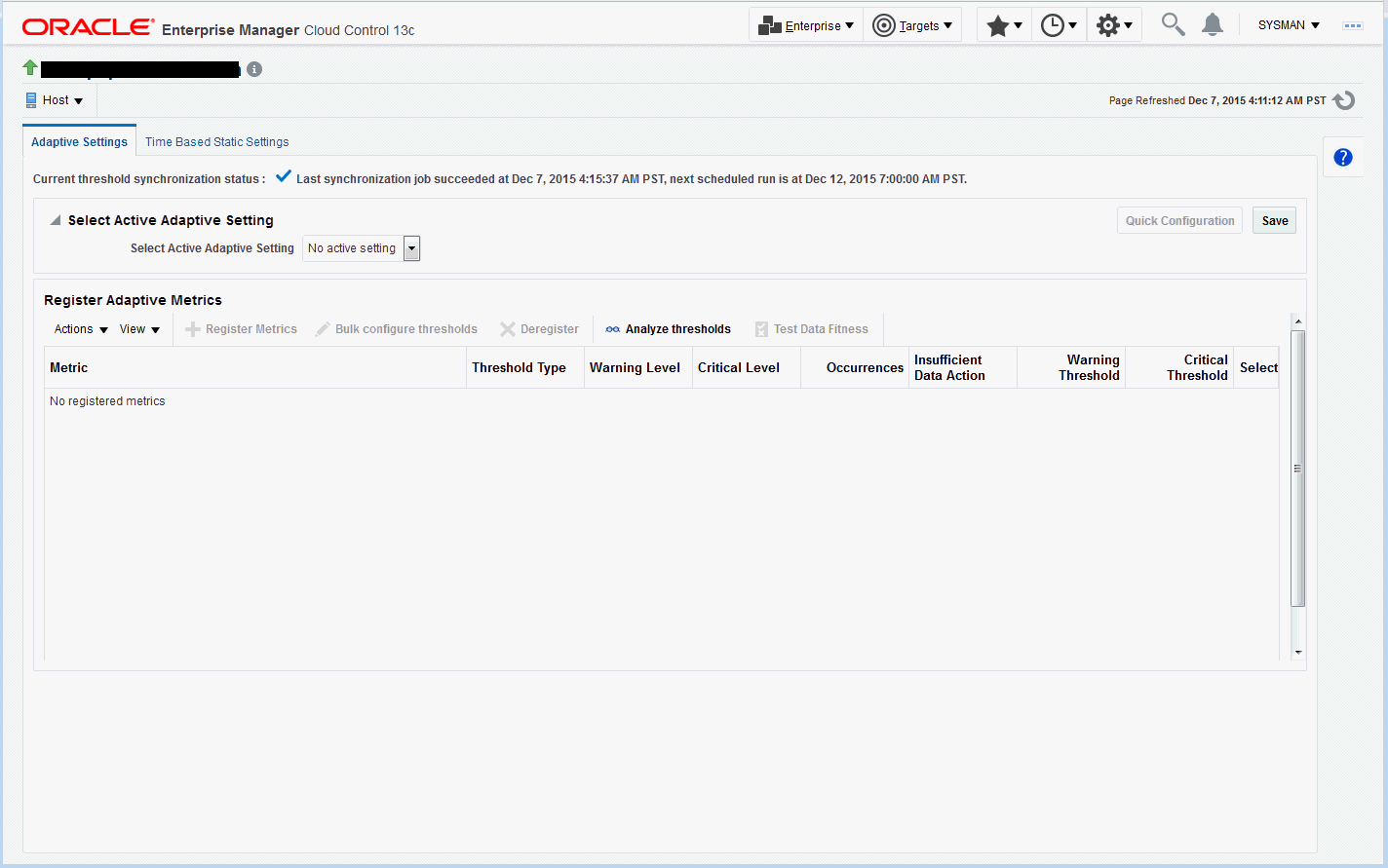
「時間ベースの静的設定」タブをクリックします。
「しきい値変更頻度」を選択します。
「メトリックの登録」をクリックします。
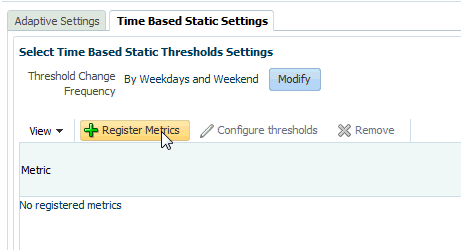
「メトリック・セレクタ」ダイアログが表示されます。
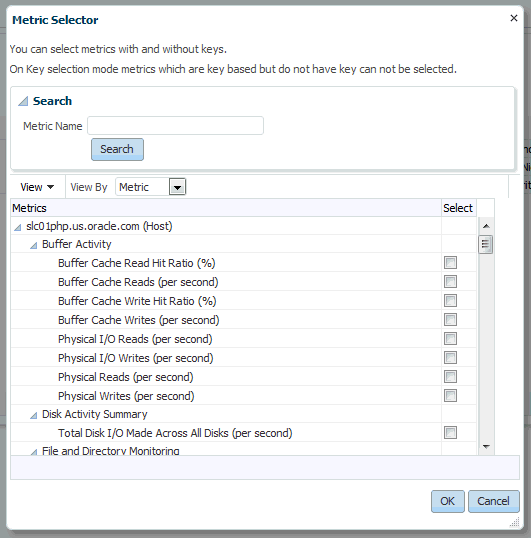
希望するメトリックを選択して、「OK」をクリックします。
選択したメトリックが、「登録済のメトリック」表に表示されます。
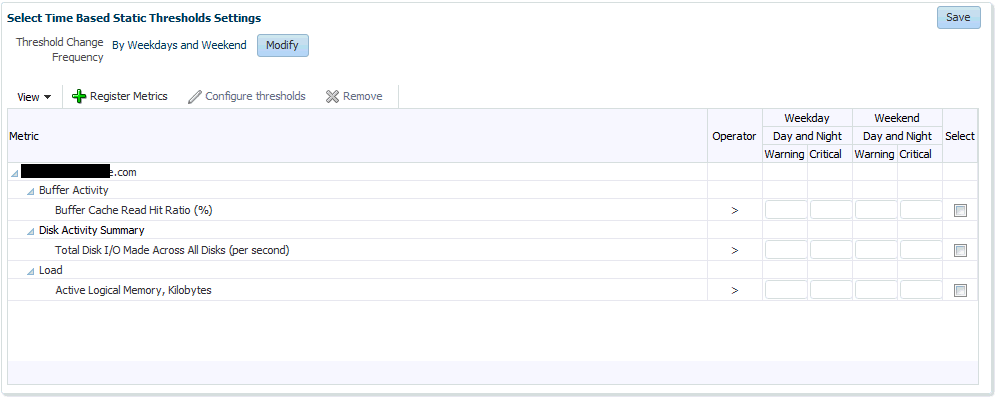
希望するメトリックしきい値を入力し、操作が終了したら、「保存」をクリックします。
複数のメトリックに対してしきい値を同時に設定する場合、更新するメトリックの「選択」ボックスを選択して、「しきい値の一括構成」をクリックします。「しきい値の構成」ダイアログが表示されます。
「警告」および「クリティカル」の新しいしきい値を入力して、「OK」をクリックします。既存のメトリックしきい値が上書きされることを伝える確認ダイアログが表示されます。「はい」をクリックします。
オプションで、「しきい値変更頻度」を変更することもできます。これを行うには、時間ベースの静的しきい値の設定ページで、「変更」をクリックします。「しきい値変更頻度の変更」ダイアログが表示され、新しい変更頻度を選択できます。新しい頻度を選択して、「OK」をクリックします。
「しきい値変更頻度」を変更するとすべての登録済のメトリックに影響が及ぶことを通知し、操作を続行するかを確認するダイアログが表示されます。「はい」をクリックして続行します。
「保存」をクリックし、すべての変更がEnterprise Managerリポジトリに保存されたことを確認します。
これまでにも説明しているように、静的しきい値は、OLTPトランザクションが実行されているウェアハウス・データベース・ターゲットで発生するワークロードの場合など、ターゲットで発生するワークロードの増減により予測されるパフォーマンス変化に対応していません。また、平日と週末、日中と夜間など、期間が異なれば、ワークロードも変わることがあります。これらのタイプのようにワークロードが大きく変化する場合、固定された静的メトリックしきい値を使用すると、誤ったメトリック・アラートやメトリック・アラートの過剰生成などの問題が発生する可能性があります。究極的には、監視ニーズに応じて、正確なメトリックしきい値を取得できる最善の方法を選択する必要があります。